今回は、AVerMediaのキャプチャーボード「GC550 PLUS」を実際に使ってみて、良かったところ・気になったところをレビューします。
GC550 PLUSは、前モデル「GC550」のデザインはそのままに、4Kパススルー出力機能を追加し、録画性能を向上させたキャプチャーボードです。
4K映像のキャプチャーはできませんが、PlayStation 5・PlayStation 4 Pro・Xbox Series Xなどのゲーム機で4K映像をパススルーさせて実況・配信するのに特化したキャプチャーボードです。
- 4Kパススルーに興味がある人
- PCと接続して本格的なゲーム実況・配信を行いたい人
- 外付け型でも安定した録画が行いたい人
- 高性能CPU・グラフィックボード搭載のパソコンを持っている人
AVerMedia GC550 PLUSを購入した理由・きっかけ
「AVT-C878 PLUS」を購入した理由はほとんど同じで、GC550 PLUSが前モデル「GC550」と比べてどこが違うのかが単純に気になりました。
ただ、AVT-C878 PLUSの時と異なるのは、GC550 PLUSの「キャプチャーソフトとの相性」や「4Kパススルー・録画性能」など、どれだけゲーム実況・配信で活躍してくれそうかという実用的な部分に興味を持ったところです。
前モデルのGC550は高品質なゲーム実況・配信を可能にする性能が充分にあり、実際にしっかり活躍もしてくれていました。今回のGC550 PLUSもおそらく、同じように問題なく使えるだろうとは思いますが……果たしてどうなのかが気になるところです。
ちなみに、価格比較サイト「価格.com」のビデオキャプチャ売れ筋ランキングでは、変動がありつつも5~10位あたりにランクインすることが多い人気商品です。価格は20000円ほどと一見すると高そうに思えますが、動画編集ソフト(機能制限版のPowerDirector)が無料で付属するので、意外とお得だったりします。
AVerMedia GC550 PLUSのスペック・動作環境を確認しておこう
まずは、GC550 PLUSの製品仕様と動作環境について軽くチェックしてみましょう。
なお、より詳しくGC550 PLUSについてを知りたい方は、下記の記事をご覧ください。

AVerMedia GC550 PLUSのスペック
基本的にはGC550と同じようなスペックですが、PlayStation 5・PlayStation 4 Pro・Xbox Series Xなどの4K対応ゲーム機の4K映像をパススルー出力することが可能になっています。
もちろん、Nintendo Switch・PlayStation 4などのゲーム映像のキャプチャーもできるので、HDMI接続ができるゲーム機全般に対応しています。
ただし、4K映像のパススルー出力に対応しているだけで、4K映像そのものをキャプチャーすることはできません。
| AVerMedia GC550 PLUSのスペック | |
|---|---|
| 製品名 | Live Gamer EXTREME 2(通称:GC550 PLUS) |
| パソコンとの接続方法 | 外付け型・USB3.1 Gen1(=USB3.0・USB3.2 Gen1) |
| エンコード方式 | ソフトウェアエンコード |
| パススルー出力 | 4K(3840×2160)パススルー対応 |
| 最大録画品質 | 1080p/60fps |
| 映像ビットレート | 最大240Mbps(RECentral 4使用時) |
| 接続可能なビデオ端子 | HDMI |
| 対応OS | Windows 10・11(64ビット版) |
| 発売日 | 2018年6月8日 |
| 備考 | PowerDirector 15 for AVerMedia(動画編集ソフト)のライセンスキーコードカードが付属、カバーデザインソフト「Cover Creator」が利用可能 |
AVerMedia GC550 PLUSの動作環境
スペックと同様に、動作環境もGC550とほぼ一緒です。Intel第4世代CPUで動作するため、余程の低スペックでない限りは対応可能です。
ただし、快適な録画・配信を目指す場合は、下記で示されている以上の高性能CPU・グラフィックボードを揃えておくと良いでしょう。
| GC550 PLUSの動作環境(Windows・RECentral使用時) | ||
|---|---|---|
| パソコンの種類 | デスクトップパソコン | ノートパソコン |
| 対応OS | Windows 10・11(64ビット版) | |
| 接続インターフェイス | USB3.1 Gen1(=USB3.0・USB3.2 Gen1) | |
| CPU | Intel Core i5-4440 3.10GHz 以上(Intel Core i7-4770 3.4GHz 以上を推奨) | Intel Core i7-4810MQ 以上 |
| グラフィックボード | NVIDIA GeForce GTX 660 以上 | NVIDIA GeForce GTX 870M 以上 |
| メモリ | 4GB RAM 以上(8GB RAM 以上を推奨) | 4GB RAM 以上(8GB RAM 以上を推奨) |
※USB 3.1 Gen2 ホストコントローラ(Intel・AMD・ASMedia製など)には対応していません
AVerMedia GC550 PLUSを開封してみよう
ここからは、実際に開封してGC550 PLUS本体と付属品をチェックしていきます。
まずは、GC550 PLUS本体を見てみましょう。
AVerMedia GC550 PLUS 本体の外観&接続端子など
GC550 PLUSのサイズは、幅145.3mm×奥行97.2mm×高さ29.0mm。重さは約182g。
前面側から背面側に向けて高くなる台形に近い箱型で、前モデル「GC550」とサイズ・重さが同じです。デザインもほぼ同じですが、GC550よりやや豪華な印象を受けます。
▲カバーは取り外せて、紙製ジャケットは交換が可能です。カバーデザインソフト「Cover Creator」で、自分の好きなカバーを作成することもできます。
▲カバー前面部にある「状態ランプ」は、本体の動作状況にあわせて青や赤に点灯・点滅します。
▲GC550の時には本体前面下部に「3.5mm AUX IN端子」や「3.5mm MIC IN端子」がありましたが、GC550 PLUSでは廃止されています。
▲こちらは背面側ですね。中央部分にロックネジがあり、GC550の時と変わらないように見えますが、「COMPONENT IN端子」が無くなっています。
▲USB3.1 Gen1 Type-C端子です。動画データ転送と給電を兼ねています。
▲HDMI IN / OUT端子です。4Kパススルー対応なので、HDMIのバージョンは2.0に変更されています。
外観だけで判断すると、余計な機能は廃止してHDMI接続でのゲーム実況・配信に専念したキャプチャーボードのように見えます。
GC550 PLUSでコンポーネント接続が廃止になったのは残念ですが、コンポーネント接続が可能なAVerMedia製品は他にも存在するので、確かに不要かもしれません。
AVerMedia GC550 PLUS 付属品一覧
GC550 PLUSの付属品は下記の6点です。
- クイックガイド
- USB 3.1 Type-C to Type-A ケーブル(1000mm)
- HDMI 2.0ケーブル(1500mm)
- CyberLink PowerDirector 15 for AVerMedia ライセンスキーコードカード
- カバー
- ロックネジ
①:クイックガイドは、GC550 PLUSの使い方が書かれています。AVerMedia公式サイトからもダウンロードできます。
②:USB 3.1 Type-C to Type-A ケーブル(1000mm)は、映像データ転送&給電用に付属しています。
③:HDMI 2.0ケーブル(1500mm)は、パススルー出力用に1本付属しています。HDMIのバージョンは2.0です。
④:CyberLink PowerDirector 15 for AVerMedia ライセンスキーコードカードには、AVerMediaの動画編集ソフトを使用するためのコードが書かれています。GC550の時には無かった付属品ですね。
動画編集ソフト自体は、AVerMediaの「こちらのページ」からダウンロードができます。
ソフト起動時にプロダクトキーの入力を求められるので、カードに記載されたコードをそのまま正しく入力しましょう。
⑤:カバーは付属品ですが、GC550 PLUS本体にあらかじめセットされています。
⑥:ロックネジは、GC550 PLUS本体にあらかじめセットされているものとは違って、ドライバーで締めるタイプのネジになっています。
付属品の構成はGC550と似ていますが、HDMIのバージョンが2.0になっていたり、コンポーネント接続に関係するケーブルが廃止されていたり、動画編集ソフトが無料で付属しているなどの変更・追加が見られます。
特に、動画編集ソフトとして有名なPowerDirectorを無料で使えるのは嬉しいですね。市販の製品版とは違って多少の制限はあるものの、初心者にも使いやすく、慣れてきたら最新版を購入しても良いですね。
▲PowerDirectorで一番安価な最新版は6000円なので、それだけの価値ある動画編集ソフトがGC550 PLUSには無料で付属しています。
AVerMedia GC550 PLUSの使い方/ドライバー・キャプチャーソフトのインストール方法
GC550 PLUSをパソコンと接続して使える状態にするには、ドライバーとキャプチャーソフトをインストールします。
AVerMediaのダウンロードマネージャーソフト「Assist Central(Windowsのみ)」を入れておけば、必要なキャプチャーソフトなどを自動で確認・推奨してくれます。各デバイス・ソフトの状態も管理しやすくて非常に便利です。Assist Centralは「GC550 PLUS製品ページ」下部にある「ダウンロード」→「ダウンロードマネージャー」からダウンロードできます。
Assist Centralを使用しない場合は、手動でドライバー・キャプチャーソフトをダウンロードしましょう。「GC550 PLUS製品ページ」下部にある「ダウンロード」→「ドライバー」や「ソフトウェア(PC)」からダウンロードできます。
キャプチャーソフトは、AVerMedia製「RECentral 4」やサードパーティー製ソフト「OBS Studio」などが利用可能です。
ゲーム機やテレビ・モニターとHDMIケーブルで繋いで、GC550 PLUS本体・キャプチャーソフトを起動させたら準備完了です。
AVerMedia GC550 PLUSを実際に使ってみた感想
実際にGC550 PLUSを使用してみて「良かったところ」や「気になったところ」をいくつか挙げてみました。
なお、使用したキャプチャーソフトは「AVerMedia RECentral 4」「OBS Studio」の2つです。
GC550 PLUSの良かったところ・メリット
- 気になるような問題点がなく、安定したキャプチャーが行える
- キャプチャーソフトの画面を見ながら超低遅延で遊べる
気になるような問題点がなく、安定したキャプチャーが行える
GC550も安定感があって使いやすい印象だったが、今回のGC550 PLUSも特に大きな問題がなく使用できるのは、素晴らしいの一言に尽きます。
「製品として大きな問題がない」というのは一見すると当たり前のことのように思えますが、キャプチャーボードの不調や不具合は、録画・配信の品質に直結します。時間を掛けて収録したものが一瞬で無駄になることも珍しくはありません。
ゲーム実況者・配信者としては、収録時に起こり得る失敗はできるだけ排除したいものです。そうした不安定な要素が、GC550 PLUSの場合は少なく感じました。
キャプチャーソフトの画面を見ながら超低遅延で遊べる
AVerMediaのGC550 PLUS製品紹介ページでも「限りなくゼロに近い超低遅延を実現」というだけあって、映像の遅延が極めて低いです。これには正直驚きました。
Nintendo SwitchとPlayStation 4 Proを使って、RECentral 4とOBS Studioの2つのキャプチャーソフトで映像遅延がどれくらいか試してみたのですが……
- Nintendo Switch(1080p/60fps):RECentral 4・OBS Studioともに「約0.03秒」
- PlayStation 4 Pro(2160p/60fps):RECentral 4「約0.04秒」/ OBS Studio「約0.06秒」
という、超低遅延で遊ぶことができました。内蔵型キャプチャーボードとほとんど変わらないくらいの映像遅延です。
パススルーさせれば映像の遅延なく遊ぶことはできますが、キャプチャーソフトの画面を見ながらでも問題なく遊べるレベルの遅延なので、ゲーム実況・配信で大活躍してくれます。
GC550 PLUSの気になったところ・デメリット
基本的に不満に感じるところが少ないGC550 PLUSですが、メリットだけで終わるのもバランスが悪いので、いくつか挙げてみました。
- 使用中のUSB ホストコントローラーによっては、GC550 PLUSが正常に動作しないことがある
- しいて言えば「HDRパススルー出力機能&録画機能」か「4K録画機能」も欲しかった
- さらにしいて言えば、AVT-C878 PLUSとの性能の違いをもう少し際立たせてほしかった
使用中のUSB ホストコントローラーによっては、GC550 PLUSが正常に動作しないことがある
パソコンのUSB ホストコントローラーによっては、GC550 PLUSの録画・配信に支障のある不具合が発生する可能性があります。
AVerMediaはIntel製のUSB ホストコントローラーの使用を推奨していますが、非対応のUSBホストコントローラーを使うと、動作環境は満たしていても映像・音声が不安定になったり、GC550 PLUSが認識されなかったりすることもあるようです。
かなり深刻な問題のわりに対応・非対応の見分け方が少々わかりづらいため、そんな時は「AVerMedia Diagnosis Tool」(PC版)を利用しましょう。
ダウンロードしたAVerMedia Diagnosis Toolのフォルダを解凍して起動すると、GC550 PLUSを含むAVerMediaの10種類のキャプチャーボードが自分のパソコンで使用可能か、下記の項目ごとにチェックしてくれます。
- CPU
- GPU
- RAM(メモリ)の転送速度
- RAMの容量
- マザーボード相性・互換性
- USB3.1 / 3.0相性・互換性
- OS
- Thunderbolt 3(GC555のみ)
それぞれの製品の動作環境と照らし合わせて対応状況を表示してくれるため、どのキャプチャーボードなら使用できるかがすぐに把握できて結構便利です。
しいて言えば「HDRパススルー出力機能&録画機能」か「4K録画機能」が欲しかった
欲を言えば、「HDRパススルー出力&録画機能」か「4K録画機能」が付いていたら嬉しいですね。
価格的に厳しいとは思いますが、せっかく4Kパススルー出力が可能なので、これらの機能が搭載されていたら、さらにもっと使い勝手のよいキャプチャーボードになっていたと思います。
さらにしいて言えば、AVT-C878 PLUSとの性能の違いをもう少し際立たせてほしかった
1つ上の機能追加の話にも関係しますが、GC550 PLUSとAVT-C878 PLUSの性能の違いをもっとはっきりしていたら面白かっただろうと思いました。
この次の項目で製品比較をしていますが、たしかに外観や機能にはわかりやすい違いはあるものの、どちらの製品も前モデルが存在して製品同士の性能も似ています。
僕も、実際にGC550 PLUSとAVT-C878 PLUSを購入してみるまでは、よく把握できていませんでした。
無料の動画編集ソフトが付属していることも考えると、ゲーム実況・配信の初心者でも選びやすいように、他の製品にはない特徴や決め手が用意してあると迷わずに購入できそうなのになあ……とちょっと思いました。
AVerMedia GC550 PLUSを他の製品と比較してみよう
GC550 PLUSを他のキャプチャーボードと比べてみると、よりGC550 PLUSの仕様や特徴がわかりやすくなります。下記の表では、前モデル「GC550」や同じAVerMedia製品「AVT-C878 PLUS」のそれぞれの特徴を比較しています(特徴的な箇所を赤色に変えて記載しています)。
| 製品名 | GC550 | GC550 PLUS | AVT-C878 PLUS |
|---|---|---|---|
| PCとの接続方法 | 外付け型・USB3.1 Gen1(=USB3.0・USB3.2 Gen1) | 外付け型・USB3.1 Gen1(=USB3.0・USB3.2 Gen1) | 外付け型・USB2.0 & PC不要・単体録画(スタンドアロン) |
| エンコード方式 | ソフトウェアエンコード | ソフトウェアエンコード | ハードウェアエンコード |
| パススルー出力 | フルHD(1920×1080)パススルー対応 | 4K(3840×2160)パススルー対応 | 4K(3840×2160)パススルー対応 |
| 最大録画品質 | 1080p/60fps | 1080p/60fps | 1080p/60fps |
| 映像ビットレート | 最大60Mbps | 最大240Mbps | 最大240Mbps(PCモード)/ 最大20Mbps(単体録画モード) |
| 接続可能なビデオ端子 | HDMI・コンポーネント | HDMI | HDMI |
| ドライバーのインストール | 必要 | 必要 | 不要 |
| 単体録画モード | × | × | ◯ |
| 対応OS | Windows 7 以降(64・32ビット版) | Windows 10・11(64ビット版) | Windows 10・11(64ビット版)、MacOS 10.13 High Sierra 以降 |
| 発売日 | 2015年7月9日 | 2018年6月8日 | 2018年4月24日 |
※映像ビットレートはRECentralまたはRECentral 4使用時のものです
GC550の特徴/4Kパススルー機能は無いが、コンポーネント接続が可能
GC550 PLUSの前モデルということで基本的な仕様は似ていますが、「フルHDパススルー出力」で「コンポーネント接続」や「外部音声やマイクの入力」に対応している3点が大きな違いです。
GC550は、HDMI接続でもコンポーネント接続でもゲーム実況・配信がしたい場合に選ばれることが多いです。ただし、2019年1月の時点で生産が終了していますし、コンポーネント接続が可能なAVerMedia製品は他にも存在するので、GC550でなければダメというわけではなくなっています。
GC550のキャプチャー性能で言えば、現在でも充分に活躍してくれるだけのパワーがあります。
▼GC550のより詳しいスペックについては下記をご覧ください。

AVT-C878 PLUSの特徴/性能が似ているが、単体録画モードでの使用がメインとなるキャプチャーボード
GC550 PLUSを他の製品と比較する際に、AVT-C878 PLUSは候補に挙がりやすいキャプチャーボードです。どちらも基本となった製品があり、性能や機能をPLUSして作られたため、用途も似ている……かと思えば意外と違いがはっきりとしています。
GC550 PLUSは「PCモード」に重きを置いているのに対して、AVT-C878 PLUSは「単体録画モード」をメインに使う想定の仕様となっています。わかりやすい部分は「PCとの接続方法」で、GC550 PLUSは高速データ転送が可能なUSB3.1 Gen1(USB3.0・USB3.2 Gen1)ですが、AVT-C878 PLUSはUSB2.0のままです。
他にも細かな違いはありますが、大まかに「PCモード」と「単体録画モード」のどちらをメインで使用するかが、GC550 PLUSとAVT-C878 PLUSのわかりやすい違いとなります。
▼AVT-C878 PLUSのより詳しいスペックについては下記をご覧ください。

▼【レビュー記事もどうぞ】実際にAVT-C878 PLUSを購入して使ってみました!

AVerMedia GC550 PLUSを使い続けてみて……/ちょっと試しただけで余裕さと安定感が漂う製品
2021年もそろそろ終わりそうな頃に購入したため、使用期間はそれほど長くありませんが、「たしかにGC550 PLUSを使えば、快適にゲーム実況・配信ができるなあ」と思わせる、製品の余裕さのようなものを感じました。
キャプチャーボードやキャプチャーソフト自体の性能が向上したこともありますが、キャプチャー中にカクついたり止まったりなどの不具合は今のところ無く、動作もスムーズで安定感があります。
また、僕の収録環境では映像遅延がほとんど感じられないレベルで、RECentral 4やOBS Studioなどの画面を見ながら遊べることに驚きました。
HDMI接続が可能なゲーム機に限定されるところはメリットにもデメリットにもなりますが、単純にGC550を少しパワーアップさせただけではない作りで、本格的にゲーム実況・配信をやっていきたい人にちゃんと応えてくれるキャプチャーボードです。
あ、無料で付属している動画編集ソフトも嬉しいですね。どの動画編集ソフトを使おうか迷っている人には、有名な動画編集ソフトを気軽に試せるところがGOODです。
まとめ:4K映像を安定した動作でキャプチャーしたい人に「GC550 PLUS」はおすすめ
「不要な機能をそぎ落として、高品質かつ安定した録画・配信を目指したキャプチャーボード」というのがGC550 PLUSの印象です。
どんなゲーム実況者・配信者でも、まずは「安定したキャプチャーが最後まで行えること」を考えます。単体録画モードや外部音声のMIXなどの便利な機能も時には必要ですが、根本的な部分は変わらないはずです。
ストレスなく安心してゲーム実況・配信を行いたい人に、GC550 PLUSはおすすめです!













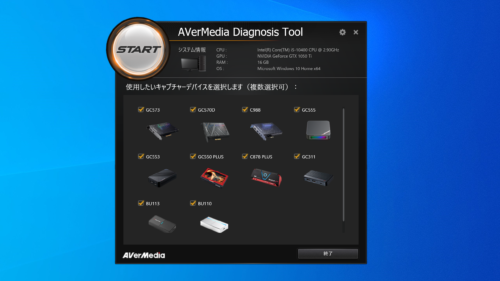









コメント